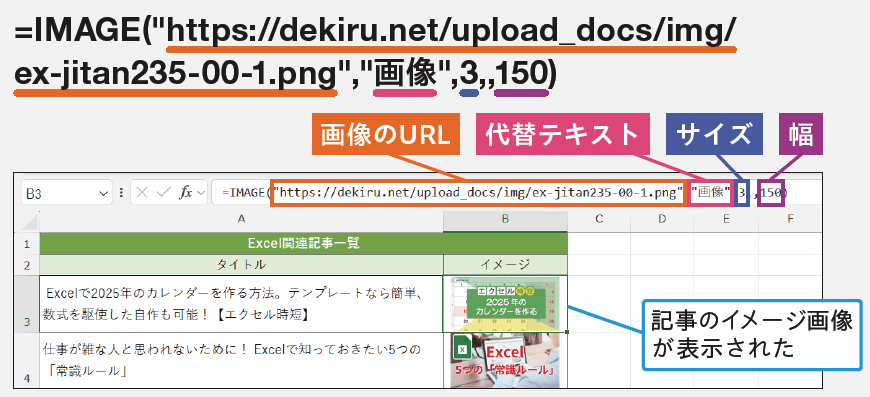ハイパーリンク
IMAGE
URLで指定した画像データを表示する
対応バージョン:
IMAGE関数は、[ソース]に指定されたURLの画像をセル内に表示します。
入力方法と引数
IMAGE(ソース, 代替テキスト, サイズ, 高さ, 幅)
| ソース | 画像ファイルのURLを文字列で指定します。 | |
|---|---|---|
| 代替テキスト | 読み上げる機能で利用される画像の説明を指定します。 | |
| サイズ | 画像のサイズを指定します。 | |
| 0 | セルの高さまたは幅に合わせる。画像の縦横比は維持される | |
| 1 | セルのサイズに合わせて拡大/縮小する。画像の縦横比は維持されない | |
| 2 | もとのサイズで表示する | 3 | 数値で指定する |
| 高さ | [サイズ]に3を指定したときにピクセル単位で高さを指定します。 | |
| 幅 | [サイズ]に3を指定したときにピクセル単位で幅を指定します。 | |
活用のポイント
- "https:"で始まらないURL("http:"など)を指定するとエラー値[#Blocked!]が返されます。
- 関数の入力時に「リンクされたデータ型が無効になっています」という警告が表示された場合は、[コンテンツの有効化]ボタンをクリックすれば画像が表示されます。
- サポートされている画像の形式は、BMP, JPG/JPEG, GIF, TIFF, PNG, ICO, WEBPです。
- [サイズ]に3を指定し、[高さ]だけを指定した場合や[幅]だけを指定した場合は、縦横比を維持したまま、指定された高さや幅に拡大/縮小されます。